Kennwortänderung des Postfaches (RWTH E-Mail-Account)

In diesem Artikel erfahren Sie, wie Sie das Passwort für ihren RWTH-E-Mail-Account über den RWTH Selfservice ändern können.
Bitte führen Sie dazu folgende Schritte durch:
Schritt 1
Melden Sie sich zunächst im Selfservice an und wählen Sie unter Accounts und Kennwörter den Punkt Accountübersicht.
Schritt 2
Wählen Sie den Schlüssel in der Liste der Aktionen neben Ihrem E-Mail-Account. Bei mehreren Accounts können die Accounts anhand der Domänen unterschieden werden.
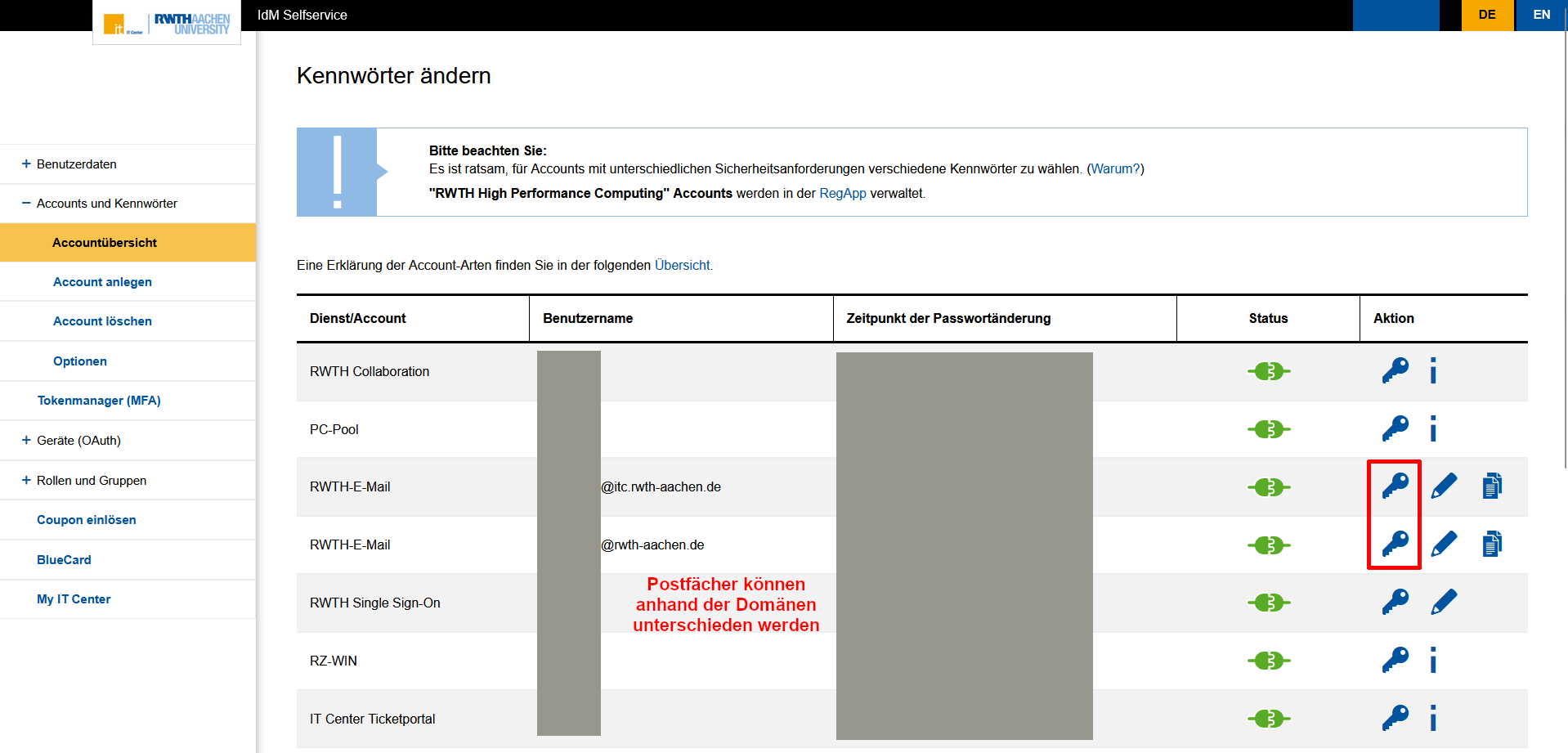
Schritt 3
Nun können Sie ein neues Kennwort für Ihr E-Mail-Postfach vergeben. Bitte achten Sie auf die Voraussetzungen für das Passwort:
- Mindestens 12 Zeichen
- Mindestens eine Ziffer
- Mindestens ein Buchstabe
- Erlaubte Zeichen
- abcdefghijklmnopqrstuvwxyz
- ABCDEFGHIJKLMNOPQRSTUVWXYZ
- 0123456789
- ! " $ % & / ( ) = ? ; : _ , . - # + * @
Schritt 4
Klicken Sie auf Kennwort ändern um den Prozess abzuschließen.
Sie erhalten eine Bestätigung über die Kennwortänderung an Ihre Kontakt-E-Mail-Adresse.
Nächste Schritte:

